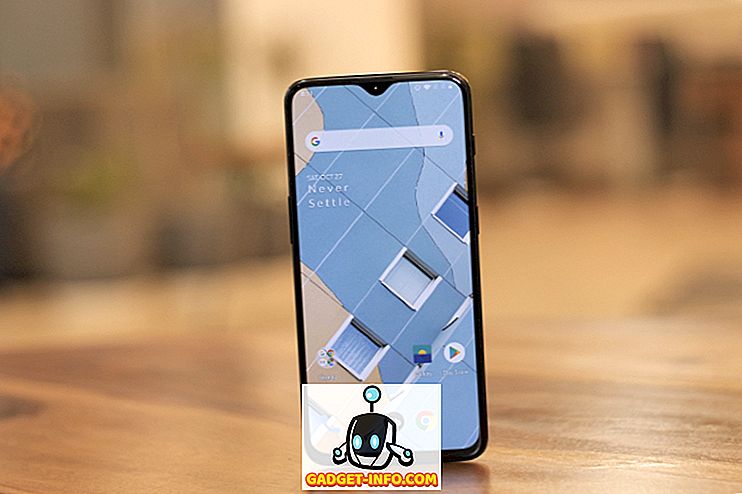Po ostatnim uruchomieniu macOS Sierra tuż za rogiem pojawiło się kilka betów, zarówno deweloperskich, jak i publicznych, wydanych przez Apple. Te bety dają nam wgląd w to, czego powinniśmy się spodziewać po ostatecznej wersji długo oczekiwanej iteracji do OS X: macOS Sierra. Chociaż nazwa jest zdecydowanie jedną wielką zmianą w najnowszym systemie operacyjnym, dzięki czemu konwencja nazewnictwa jest spójna na wszystkich urządzeniach Apple, w nowej aktualizacji pojawiło się wiele nowych funkcji i zmian.
Udało nam się znaleźć listę pięciu najfajniejszych nowych rzeczy, które możesz zrobić w macOS Sierra, kiedy dostaniesz w swoje ręce tę jesień. Czytaj dalej, aby się zapoznać i podekscytować nadchodzącą aktualizacją systemu operacyjnego ukochanego komputera Mac.
1. Użyj trybu obrazu w Safari z filmami na YouTube
Cechą, która zyskała wysokie uznanie w całym Internecie, jest Safari, które w końcu uzyskało możliwości wyświetlania obrazu, do których użytkownicy wcześniej musieli używać aplikacji innych firm. Jedyny problem z tą funkcją polegał na tym, że nie można jej było używać z filmami z YouTube. Istnieje jednak ukryta metoda, która umożliwia oglądanie filmów z YouTube w Safari przy użyciu trybu Obraz w obrazie. Aby użyć trybu obrazu w obrazie z filmami z YouTube, wykonaj następujące czynności:
1. Uruchom Safari i przejdź do serwisu YouTube i odtwarzaj wybrane filmy z serwisu YouTube .

2. Wykonaj kliknięcie prawym przyciskiem (dwukrotne dotknięcie palcem) wideo, które otworzy menu wideo.

3. Wykonaj kolejne kliknięcie prawym przyciskiem myszy na wideo. Zobaczysz teraz inne menu z opcją włączenia trybu obrazu w obrazie dla filmu w YouTube.

4. Po prostu kliknij na niego, a wideo z YouTube będzie odtwarzane w trybie Picture in Picture na komputerze Mac. Możesz ustawić to okno w dowolnym rogu ekranu i automatycznie zaskoczy na miejscu. Fajnie, prawda?

2. Umieść okno Obraz w obrazie w dowolnym miejscu na ekranie
Chociaż sensowne jest umieszczanie obrazu w obrazie w rogu ekranu, czasami możesz chcieć go umieścić w innym miejscu. Niestety, przeciągnięcie okna na ekranie nie pozwoli ci tego zrobić. Możesz tego spróbować. Przeciągnij okno Obraz w obrazie w dowolne miejsce na ekranie, a po puszczeniu myszy okno automatycznie przyciągnie się do najbliższego rogu.
Istnieje jednak możliwość umieszczenia okna Obraz w obrazie w dowolnym miejscu na ekranie. Wystarczy wykonać poniższe instrukcje, aby to osiągnąć:
Odtwórz dowolny film w trybie Picture in Picture . Następnie naciśnij Command i przeciągnij okno Picture in Picture do wybranej lokalizacji, a okno pozostanie tam.

3. Siri na Macu
Siri w końcu dotarł na Maca z macOS Sierra, ale co może zrobić? Stawiamy Siri na wiele testów i różnych scenariuszy, w których ktoś może chcieć użyć Siri, by im pomóc, a na końcu wymyśliliśmy następujące funkcje Siri, które ułatwią ci życie na Macu.
- Siri może pomóc Ci znaleźć pliki i foldery na komputerze Mac :
Możesz po prostu poprosić Siri o znalezienie plików i folderów na komputerze Mac pod warunkiem, że wiesz, jak się nazywają. Użytkownicy mogą również poprosić Siri o znalezienie dokumentów na podstawie ram czasowych. Tak więc można zapytać Siri, jak " Znajdź moje pliki ", a Siri to zrobi. Co więcej, Siri może odpowiadać na pytania kontekstowe. Możesz więc utworzyć kolejne zapytanie z napisem " Tylko te utworzone w zeszłym tygodniu", a otrzymasz pliki, które zostały utworzone w ostatnim tygodniu.

- Siri może znaleźć zdjęcia z twojej biblioteki Zdjęć:
Możesz również poprosić Siri o znalezienie zdjęć z biblioteki Zdjęć, a Siri uruchomi zdjęcia z wyświetlonymi wynikami.

- Siri może również znaleźć obrazy w Internecie:
Możesz użyć Siri, aby znaleźć obrazy z internetu, a wyniki są wyświetlane starannie. Co więcej, możesz po prostu przeciągać i upuszczać obrazy z wyników wyszukiwania bezpośrednio do aplikacji, takich jak Notatki, Strony, Poczta itd.

- Siri może również uzyskać wyniki sportowe:
Siri może również dawać wyniki dla dużych drużyn sportowych, w dużych turniejach. Na przykład, mogę zapytać Siriego, kiedy Manchester United zagrał w ich ostatnią grę i szybko da mi to wynik. Najlepsze jest to, że mogę dodać ten wynik do mojego centrum powiadomień jako widget i uzyskać informacje o wszelkich zmianach.

4. Uniwersalny schowek
Dzięki macOS Sierra firma Apple dodała kolejną wspaniałą nową funkcję - Universal Clipboard. Dzięki temu użytkownicy mogą kopiować tekst, obrazy itp. Na jednym urządzeniu Apple, a skopiowane dane mogą być wklejane na każde inne urządzenie Apple, które jest zalogowane przy użyciu tego samego identyfikatora iCloud. Funkcja wykorzystuje iCloud do synchronizowania danych ze schowka między urządzeniami, więc istnieje możliwość opóźnienia.
Rzecz o takiej funkcji jest taka, że użytkownicy prawdopodobnie nie wiedzą, że jej potrzebują, dopóki jej nie użyją. Jasne, wielu ludzi już chciało, aby taka funkcja była wdrażana natywnie w ekosystemie, ale większość nie zdawała sobie sprawy z potrzeby (lub przydatności) takiej cechy, dopóki jej nie doświadczyli, z pierwszej ręki. Uniwersalny schowek otwiera nowe możliwości w sposobie korzystania z urządzeń Apple. Umożliwia łatwe udostępnianie tekstu, linków itp. Możesz po prostu skopiować link na swoim laptopie i wkleić go do iPhone'a (i odwrotnie), dzięki czemu łatwiej będzie udostępniać adresy URL. Oczywiście odnosi się to również do standardowego tekstu, obrazów i filmów. Wszystko, co można skopiować i wkleić na jednym urządzeniu Apple, można również wkleić na innym urządzeniu Apple.
5. Przechowuj foldery pulpitu i dokumentów w iCloud
Apple szeroko rozmawiał na temat funkcji optymalizacji pamięci masowej przychodzących na komputery Mac na serwerze WWDC 2016. Jedną z funkcji optymalizacji pamięci dostępnej w systemie MacOS Sierra jest możliwość przechowywania folderów Pulpit i Dokumenty w chmurze . Jak by to pomogło? Na początek oznacza to, że Twój komputer i dokumenty są dostępne na każdym urządzeniu podłączonym do iCloud. Utworzono plik z powrotem do domu i zapisano na pulpicie? Nie musisz wysyłać go pocztą e-mail do siebie ani przenosić na zewnętrzne urządzenie pamięci masowej. Po prostu będzie dostępny na Macu, iPhonie i iPadzie.
Kolejną wspaniałą rzeczą w sposobie, w jaki firma Apple zaimplementowała tę funkcję, jest to, że jeśli ilość wolnego miejsca na urządzeniu spadnie, komputer Mac automatycznie usunie lokalne kopie większych, rzadziej używanych plików z systemu i zachowa je tylko w iCloud . Moim zdaniem to jest świetne. Nie każdy robi porządek na swoim Pulpicie, nie mówiąc już o tym, że folder Dokumenty (mój wygląda jak koszmarny sen), a ta funkcja znacznie pomoże w optymalizacji przechowywania na twoich urządzeniach.
Uwaga: jeśli usuniesz plik lub folder ze zsynchronizowanych folderów iCloud, zostaną one usunięte ze wszystkich Twoich urządzeń. Dlatego upewnij się, że zawsze tworzysz kopię zapasową ważnych danych.
macOS Sierra Tricks: Zwiększ swoją produktywność na komputerach Mac
To były 5 najfajniejszych nowych rzeczy, które możesz zrobić na swoim Macu, a także wiele innych nowych funkcji w macOS Sierra. Myślę, że spodoba ci się system MacOS Sierra, gdy pojawi się tej jesieni. Jeśli jednak chcesz spróbować swoich sił w systemie operacyjnym przed jego publicznym wydaniem, możesz pobrać publiczną wersję beta za darmo. Aby dowiedzieć się, jak pobrać i zainstalować publiczną wersję beta, przeczytaj nasz artykuł na temat instalacji MacOS Sierra Public Beta na komputerze Mac.
Daj nam znać o twoich przemyśleniach na temat macOS Sierra; a jeśli znalazłeś jakieś sztuczki w systemie operacyjnym, które Twoim zdaniem powinniśmy tutaj omówić, daj nam znać o nich w sekcji komentarzy poniżej, wraz z wszelkimi problemami, z którymi mógłbyś się spotkać używając macOS Sierra.